So passen Sie die Tabelle in einem Word-Dokument auf eine Seite an
- coldplay.xixiOriginal
- 2020-08-12 13:19:3859301Durchsuche
So passen Sie die Tabelle im Word-Dokument an: Passen Sie zuerst den Zeilenabstand und den Spaltenabstand an. Passen Sie dann die Papierrichtung an .

So passen Sie die Tabelle im Word-Dokument an eine Seite an:
1. Passen Sie den Zeilen- und Spaltenabstand an
Es gibt zwei Möglichkeiten, den Zeilen-/Spaltenabstand anzupassen
① Manuelle Anpassung: Wählen Sie Wenn der Abstand groß ist, platzieren Sie die Maus auf der Randlinie und doppelklicken Sie, wenn Doppellinien angezeigt werden.
②Automatische Anpassung: Wählen Sie die gesamte Tabelle aus, klicken Sie mit der rechten Maustaste auf die Tabelleneigenschaften/Zeile/Spalte und geben Sie den angegebenen Wert ein , es dauert mehr als einen Versuch. Es dauert ein paar Mal, bis der richtige Wert angezeigt wird. 2. Dehnen Sie die Tabelle aus. In der unteren rechten Ecke erscheint ein kleines weißes Kästchen darauf und warten Sie, bis ein schwarzes Kreuz oben links oder unten rechts erscheint. Dehnen Sie die Tabelle und verkleinern Sie den Tabelleninhalt über den Bereich hinaus auf eine Seite.
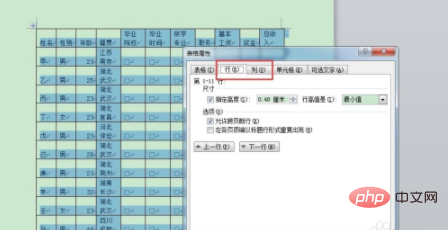
3 Passen Sie die Tabelle entsprechend dem Fenster an. Wählen Sie die aus gesamte Tabelle kopiert und eingefügt, Rechtsklick/automatische Anpassung/Anpassung an die Tabelle entsprechend dem Fensterinhalt. Das System komprimiert den Tabelleninhalt automatisch auf eine Seite entsprechend der Papiergröße.
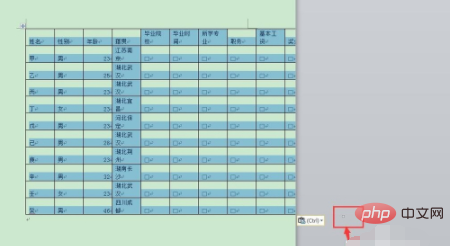 4 Passen Sie die Papierrichtung an
4 Passen Sie die Papierrichtung an
Einige Tabellen haben zu viel horizontalen und vertikalen Inhalt und können mit den vorherigen Methoden nicht gelöst werden. Sie können die Papierrichtung anpassen. Die spezifische Methode ist: Um Abschnittsumbrüche zuerst einzufügen, passen Sie einfach das Seitenlayout/die Papierrichtung horizontal oder vertikal an 5. Angepasste Einstellung für die Tabellenmitte Anfang/Absatz/Zentrierung
②Zentrierung des Tabelleninhalts: Wählen Sie die gesamte Tabelle aus, klicken Sie mit der rechten Maustaste/Zellzentrierungsmodus/Horizontale Zentrierung
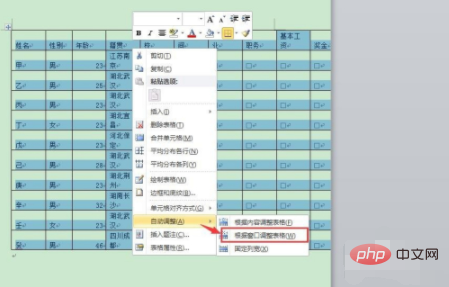
Verwandte Lernempfehlungen: 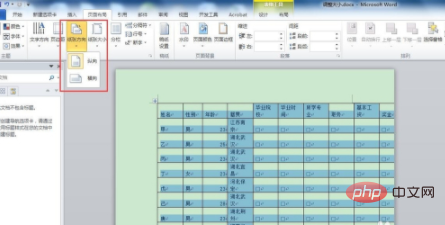 Wort-Anfänger-Tutorial
Wort-Anfänger-Tutorial
Das obige ist der detaillierte Inhalt vonSo passen Sie die Tabelle in einem Word-Dokument auf eine Seite an. Für weitere Informationen folgen Sie bitte anderen verwandten Artikeln auf der PHP chinesischen Website!

